Wie mit Pinsel in Illustrator arbeiten
Sie können kalligraphisch, Streuung, Kunst, Muster erstellen und anpassen, und Bürste Borste auf Ihrer Anforderung abhängig. Für Streu, Kunst und Muster Bürsten, müssen Sie zunächst das Kunstwerk erstellen.
Befolgen Sie diese Richtlinien, wenn Sie für Bürsten Kunstwerk zu schaffen:
Das Kunstwerk kann nicht enthalten Gradienten, Blends, andere Pinselstriche, Gitterobjekte, Bitmap-Bilder, Grafiken, platzierte Dateien oder Masken.
Für Kunst und Muster Bürsten kann das Kunstwerk nicht Typen enthalten. Um einen Pinselstrich Effekt mit Typ zu erreichen, einen Umriss des Typs erstellen und dann einen Pinsel mit dem Umrisse erstellen.
Für Muster Pinsel, erstellen zu fünf Musterfliesen (abhängig von der Bürstenkonfiguration), und fügen Sie die Fliesen in das Farbfeld auf.
Sie können die Bürsten machen Sie, indem Sie die Bürste Definition in das neue Dokument Profil für jedes neue Dokument verfügbar erstellen. Weitere Informationen über die neue Dokumentprofile finden Sie unter neue Dokumentprofile.
Erstellen Sie eine Bürste
Für Streu- und Kunstbürsten, wählen Sie die Grafik, die Sie verwenden möchten. Für Muster Bürsten, können Sie die Grafik für die Seiten Kachel auswählen, aber es ist nicht notwendig. Ausführliche Richtlinien Muster Pinsel zu erstellen, finden Sie unter Richtlinien für die Musterfliesen zu konstruieren. Um mehr zu wissen Musterpinsel-Optionen, Musterpinsel-Optionen.
Wenn Sie nicht möchten, dass eine Naht zwischen den Kunstgegenständen sehen, verwendet, um das Muster Pinsel zu erstellen, schalten Sie die Anti-Aliasing-Option aus Bearbeiten> Einstellungen> Allgemein (Windows) oder Illustrator> Allgemein> Einstellungen (Mac OS).
Ändern, um eine Bürste
Pinseloptionen
Sie können verschiedene Optionen für die verschiedenen Arten von Bürsten angeben. Um die Optionen für eine Bürste zu ändern, doppelklicken Sie auf den Pinsel in der Pinsel-Panel.
Scatter, Kunst und Muster Bürsten alle identisch Optionen für Einfärben haben.
Um einen Schlaganfall Beispiel für Art Pinsel oder Muster Pinsel anpassen, finden Sie in den Optionen der ausgewählten Objekte Symbol in der Pinsel-Panel und legen Sie die Hub-Optionen. Für Kunst Pinsel können Sie die Strichbreite zusammen mit Spiegeln, Einfärben und überlappende Optionen. Für Musterpinsel können Sie die Skalierungsoptionen zusammen mit Spiegeln, Montage und Einfärben Optionen.
Kalligraphiepinsel Optionen
Erzeugt eine Bürste mit zufälligen Variationen in Winkel, Rundheit oder Durchmesser. Geben Sie einen Wert in der Variation Feld, um den Bereich zu bestimmen, innerhalb welcher die Bürstencharakteristik variieren kann. Wenn beispielsweise der Durchmesser-Wert 15 und der Variationswert 5 ist, kann der Durchmesser 10 sein, oder 20, oder einen beliebigen Wert dazwischen.
Erstellt eine Bürste, die in Winkel, Rundheit oder Durchmesser, basierend auf dem Druck eines Zeichenstifts variiert. Diese Option ist besonders nützlich, wenn mit Durchmesser verwendet. Es ist nur verfügbar, wenn Sie mit einem Grafiktablett haben. Geben Sie einen Wert in der Variation Feld, um anzugeben, wie viel mehr oder weniger als der ursprüngliche Wert der Bürstencharakteristik variieren. Wenn beispielsweise der Rundheit Wert beträgt 75% und der Variationswert beträgt 25%, der leichteste Hub beträgt 50% und der schwerste Hub beträgt 100%. Je leichter der Druck, desto mehr Winkel des Pinselstrich.
Erstellt eine Bürste, die basierend auf Manipulation des Griffels Rad im Durchmesser variiert. Diese Option sollte mit einem Airbrush-Stift verwendet werden, die mit einem Stift Rad auf seinem Lauf hat und mit einem Grafiktablett, die diesen Stift erkennen können.
Erstellt eine Bürste, die in Winkel, Rundheit oder Durchmesser auf der Basis der Neigung einer Zeichnung stylus variiert. Diese Option ist besonders nützlich, wenn mit Rundheit verwendet. Es ist nur verfügbar, wenn Sie mit einem Grafiktablett haben, wie nahe vertikal erfassen kann der Stift ist.
Erstellt eine Bürste, die in Winkel, Rundheit oder Durchmesser, basierend auf dem Lager des Stiftes variiert. Diese Option ist besonders nützlich, wenn verwendet, um den Winkel von Kalligraphiepinsel zu kontrollieren, vor allem wenn man die Pinsel wie ein Pinsel verwenden. Es ist nur verfügbar, wenn Sie mit einem Grafiktablett haben, der die Richtung erkennen kann, in dem der Stift geneigt ist.
Erzeugt einen Pinsel, basiert darauf, wie der Zeichenstift in der Stiftspitze gedreht Winkel, Rundheit oder Durchmesser variiert. Diese Option ist besonders nützlich, wenn verwendet, um den Winkel von Kalligraphiepinsel zu kontrollieren, vor allem, wenn Sie den Pinsel wie ein flacher Stift verwenden. Es ist nur verfügbar, wenn Sie mit einem Grafiktablett haben, die diese Art der Rotation erkennen können.
Colorization Optionen für die Streuung, Kunst und Muster Bürsten
Die Farben, die eine Streuung, Kunst oder Musterpinsel Farben abhängig von der aktuellen Konturfarbe und dem Einfärbemethode der Bürste. Um die Einfärbemethode einzustellen, wählen Sie eine der folgenden Optionen im Pinseldialogfeld Optionen:
Zeigt Farben, wie sie in dem Pinsel in dem Pinsel-Display angezeigt werden. Wählen Sie Keine, eine Bürste, die gleichen Farben wie in dem Pinsel-Panel zu halten.
Zeigt den Pinselstrich in Tönungen des Strichfarbe. Teile der Kunst, die schwarz sind werden die Strichfarbe, Teile, die nicht schwarz sind Tönungen der Strichfarbe geworden und weiß bleibt weiß. Wenn Sie eine Schmuckfarbe als Hub verwenden, erzeugen Tönungen Tönungen der Sonderfarbe. Wählen Sie Tönungen für Bürsten, die in schwarz und weiß, oder wenn Sie einen Pinselstrich mit einer Spotfarbe zu malen.
Tönungen und Schatten
Verwendet die Schlüsselfarbe in der Bürste Kunstwerk, wie im Key-Farbfeld angezeigt. (Standardmäßig ist die Schlüsselfarbe die prominenteste Farbe in der Kunst.) Alles in der Bürste Grafik, die die Schlüsselfarbe ist, wird die Strichfarbe. Andere Farben in der Bürste Kunstwerk werden Farben auf die Strichfarbe bezogen. Farbton-Verschiebung hält schwarz, weiß und grau. Wählen Sie Farbton-Verschiebung für Bürsten, die mehrere Farben verwendet werden. Um die Schlüsselfarbe zu ändern, klicken Sie auf die Taste Farbe Pipette, mit der Pipette auf die Vorschau im Dialogfeld verschieben, und klicken Sie auf die Farbe, die Sie als Schlüsselfarbe verwenden möchten. Die Farbe in dem Key Feld Farbe ändert. Klicken Sie auf die Pipette wieder um es zu deaktivieren.
Für weitere Informationen und Proben über jede Wahl, klicken Sie auf Tipps.
Scatter Pinseloptionen
Lassen Sie sich verschiedene Muster auf verschiedene Teile des Pfades gelten. Klicken Sie auf eine Kachel-Taste für die Kachel Sie definieren möchten, und wählen Sie ein Musterfeld aus der Auswahlliste. Wiederholen Sie Muster Muster auf andere Fliesen anzuwenden je nach Bedarf.
Hinweis. Sie müssen die Muster Fliesen, die Sie auf die Farbpalette verwenden möchten hinzufügen, bevor Sie Musterpinsel Optionen. Nachdem Sie ein Muster Pinsel erstellen, können Sie die Musterfliesen aus der Farbpalette löschen, wenn Sie nicht planen, sie für zusätzliches Kunstwerk zu verwenden.
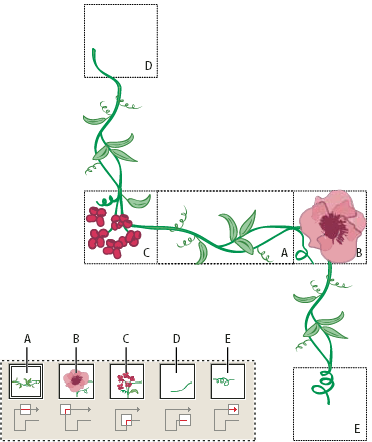
Fliesen in einem Muster brush
A. Seiten Fliese B. Äußere Eckkachel C. Inner Eckkachel D. Anfang Fliese E. Endziegel
Flip Entlang oder Flip Quer durch
Ändert die Ausrichtung des Musters in Bezug auf die Linie.
Legt fest, wie das Muster auf dem Weg paßt: Stretch To Fit verlängert oder verkürzt die Musterfliese, das Objekt zu passen. Diese Option kann in unebenem Kacheln führen. Raum passen fügt Leerzeichen zwischen den einzelnen Musterelement, das Muster proportional zu dem Pfad anzuwenden. Ungefähre Pfad paßt Fliesen auf den nächsten ungefähren Weg ohne die Fliesen zu ändern. Diese Option gilt das Muster leicht innerhalb oder außerhalb des Weges, anstatt auf dem Weg zentrierte, Fliesen zu halten sogar.
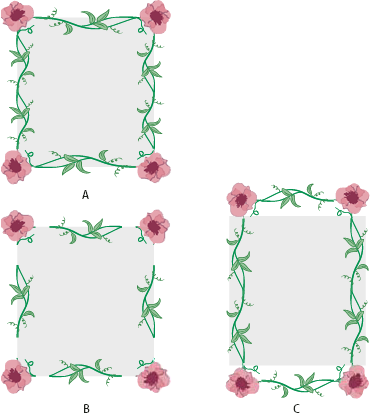
A. Stretch To Fit B. Raum passen C. Ungefähre Pfad
Wählen Sie eine Farbe für den Hub und das Verfahren der Kolorierung. Sie können aus verschiedenen Einfärbemethoden wählen Sie diese Dropdown-Liste. Die Optionen sind Tönungen, Tönungen und Schattierungen und Farbton-Verschiebung.
Ein Video über die erweiterten Funktionen von Kunst Bürsten finden Sie unter verbesserter Technik und Muster unter Verwendung der Bürsten.
Bürste können Sie Pinselstriche mit dem Aussehen eines natürlichen Pinsel mit Borsten zu schaffen. Mit Borstenpinsel können Sie:
Erstellen Sie natürlich und flüssig Pinselstriche, die die Auswirkungen der Malerei mit echten Pinseln und Medien wie Wasser Farbe simulieren.
Wählen Bürste aus einer vordefinierten Bibliothek oder erstellen Sie Ihre eigenen Pinsel aus den bereitgestellten Spitzenformen wie rund, flach oder Ventilator. Sie können auch andere Pinseleigenschaften eingestellt wie Borstenlänge, Steifigkeit und Farbe Opazität.

Eine Abbildung, die verschiedenen Borste Pinselformen und Eigenschaften für das Zeichnen verwendet
Wenn Sie Borstenbürste mit einem Grafiktablett verwenden, Illustrator Spuren interaktiv die Bewegungen des Stiftes über die Tablette. Es interpretiert alle Aspekte seiner Ausrichtung und Druckeingang an einem beliebigen Punkt entlang einer Ziehweg. Illustrator liefert die Ausgabe, die auf den Stylus des x-Achsen-Position, die Y-Achsen-Position, Druck, Neigung, Lager, und die Rotation modelliert wird.
Ein Cursor annotator, dass die Spitze eines tatsächlichen Pinsels simuliert wird angezeigt, wenn eine Tablette und Stylus, die Drehung zu unterstützen. Dieser annotator erscheint nicht, wenn andere Eingabegeräte wie eine Maus verwendet werden. Der Kommentator ist deaktiviert, auch während der präzisen Cursor verwenden.
Während unter Verwendung einer Maus, nur x- und y-Achsen-Bewegungen aufgezeichnet werden. Andere Eingänge, wie Neigung, Lager, Drehung und Druck bleiben resultierende feste in gleichmäßigen und konsistenten Schlaganfällen.
Für Borste Pinselstriche wird Feedback angezeigt, wenn Sie das Werkzeug ziehen. Dieses Feedback liefert eine ungefähre Ansicht des Schlussstrich.
Borste Pinselstriche bestehen aus mehreren sich überlappenden, transparenten gefüllt Wege hergestellt. Diese Pfade, wie jede andere gefüllt Pfad in Illustrator, interagieren mit der Farbe anderer Objekte, einschließlich anderer Borste bush Pfade. Allerdings ist die Füllung für Hübe nicht selbstinteragieren. Deshalb überlagert, einzelne Borstenpinselstriche aufzubauen und miteinander in Wechselwirkung treten, aber ein einzelner stoke geschrubbt und zurück an Ort und Stelle nicht mit sich selbst in Wechselwirkung treten und aufzubauen.
Verwenden der Borstenbürste
Bürstengröße der Durchmesser der Bürste. Wie eine physisches Medium Bürste wird die Borste Bürstendurchmesser an dem Punkt gemessen, wo die Borsten den Griff (die Zwinge) erfüllen. Geben Sie die Pinselgröße mit dem Schieberegler oder direkt die Größe des verfügbaren Textfeld eingeben. Der Bereich kann zwischen 1 mm und 10 mm betragen.
Pinselgröße von der ursprünglichen Pinsel Definition wird in Brush Vorschau im Pinselbedienfeld angezeigt.
Die Borstenlänge wird an der Stelle, wo die Borsten den Griff der Borstenspitze entsprechen. Die Länge der Borsten kann in der gleichen Art und Weise festgelegt werden wie andere Pinseloptionen Borste, durch die Borste Länge Schieber ziehen, oder den genauen Wert in der Borste Längenfeld spezifiziert (25% bis 300%).
Die Borstendichte die Anzahl der Borsten in einem bestimmten Bereich des Bürstenhalses. Sie können dieses Attribut auf die gleiche Art und Weise eingestellt, wie andere Pinseloptionen Borste. Es liegt im Bereich zwischen 1% und 100%, und ist auf der Größe des Pinsels und Borstenlänge berechnet.
Die Borstendicke kann variiert von fein bis zu grob (zwischen 1% und 100%). Stellen Sie die Borstendicke wie andere Malwerkzeugeinstellungen Borste, durch den Schieber ziehen oder den Dickenwert in dem Feld angibt.
Mit dieser Option können Sie die Deckkraft der Farbe verwendet wird. Die Farbe Undurchsichtigkeit kann zwischen 1% (transluzent) und 100% (opak) variiert. Der angegebene Durchlässigkeitswert ist die maximale Opazität in der Bürste verwendet wird. Sie können mit den Zifferntasten [0-9] als Verknüpfung verwenden, um die Undurchsichtigkeit der Borstenpinselstriche zu setzen, wo:
In anderen Fällen, beispielsweise, wenn man 35 in Aufeinanderfolge eingeben, wird die Deckkraft auf 35% festgelegt, und wenn man 356 in Aufeinanderfolge eingeben, ist der Durchlässigkeitswert auf 56 (die letzten beiden Ziffern) eingestellt. Jede Folge von Ziffern, die mit 00 endet, wird als 100% gesetzt.
Stiffness setzt die Rigidität der Borsten. Wenn Sie einen niedrigen Borstensteifigkeitswert eingestellt, sind die Borsten flexibel. Sie werden steifer, wenn Sie einen höheren Wert gesetzt. Die Borstensteifigkeit im Bereich zwischen 1% und 100%.
Klicken Sie auf OK, um die Bürste Definition mit den gewählten Einstellungen zu erstellen.
Mit dem Pinsel-Werkzeug ausgewählt und einer Borstenbürste Definition in der Platte Bürste gewählt, können Sie Kunstwerk mit dem Borstenpinsel erstellen.
Wenn Sie versuchen zu drucken, speichern oder abflachen Transparenz in einem Dokument mit mehr als 30 Borstenpinselstrichen, wird eine Warnmeldung angezeigt. Diese Warnungen werden angezeigt, wenn Sie speichern, drucken und Dateiinhalt abzuflachen.
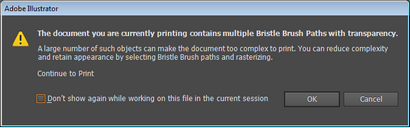
Dialogfeld Warnung, wenn ein Dokument mit mehr als 30 zu drucken versuchen, Pinselstrichen Borsten
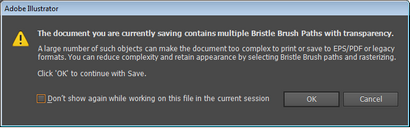
Dialogfeld Warnung, wenn ein Dokument mit mehr als 30 zu speichern versuchen, Pinselstrichen Borsten
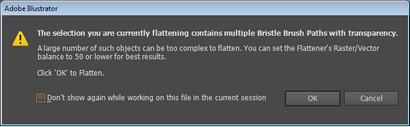
Dialogfeld Warnung, wenn versucht wird, die Transparenz der Borstenpinselstriche in einem Dokument mit mehr als 30 Pinselstriche Borsten abzuflachen